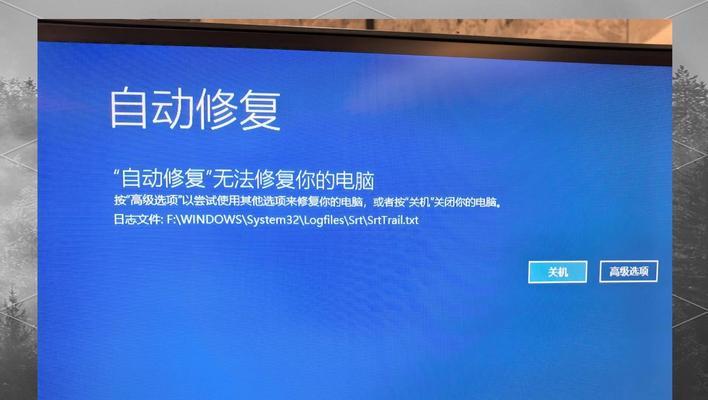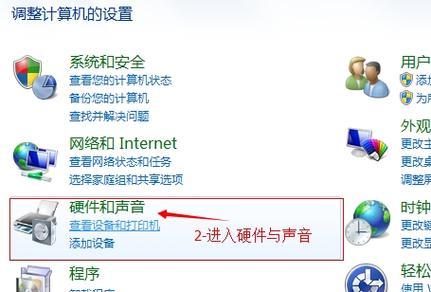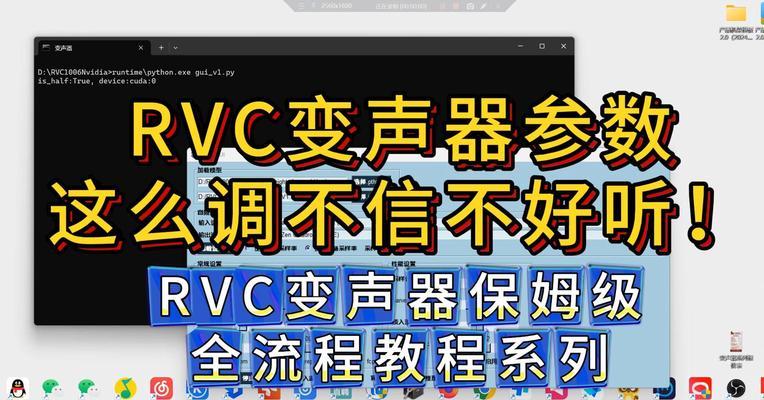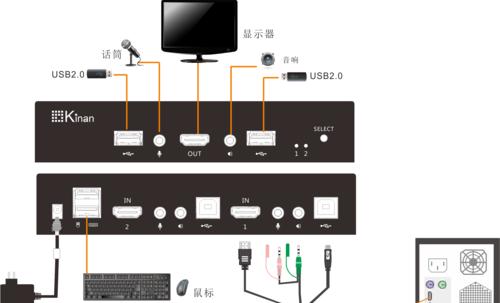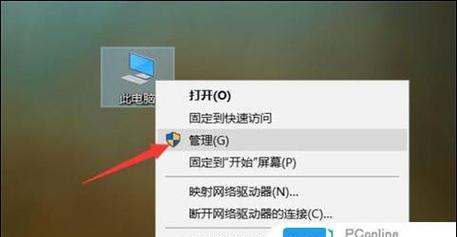电脑声音大小如何调整?
游客 2025-03-15 18:30 分类:数码设备 26
在我们的日常使用电脑过程中,经常会需要调整电脑的声音大小,无论是为了更好的听觉体验,还是为了保护听力。然而,不少用户在调整电脑声音时可能会遇到一些麻烦。本文将为您提供一个简单明了的指导,帮助您轻松掌握如何调整电脑声音的大小。
认识音频控制
声音大小的调整主要涉及操作系统中的音频控制界面。在不同版本的Windows系统中,我们会看到不同的音频控制方式,但原理大同小异。

Windows系统中的声音调整
查找系统托盘的音量控制
1.在任务栏右下角,您会看到一个扬声器的图标。点击这个图标可以看到音量控制滑块。
2.将鼠标指针放在滑块上,左右拖动即可调整声音大小。
3.如果发现音量滑块变成静音,即为静音状态,点击取消静音即可恢复声音。
通过控制面板调整声音
1.点击“开始”菜单,选择“控制面板”。
2.在控制面板中,选择“硬件和声音”下的“声音”。
3.在弹出的声音窗口中,选择“播放”标签页。
4.在列表中找到您的播放设备(如扬声器),点击“属性”。
5.在“级别”选项卡中,您会看到滑块可以调整音量大小,调整完成后点击“确定”。
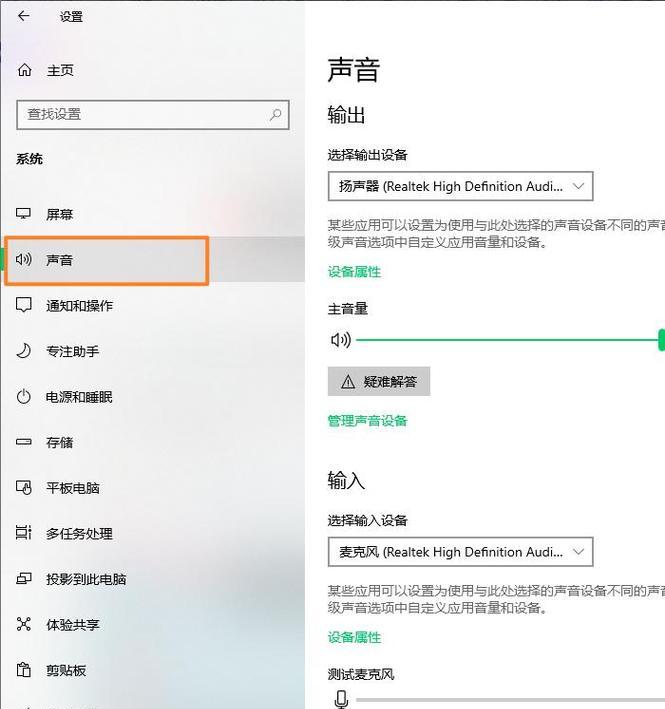
Mac系统中的声音调整
使用音量控制按钮
1.Mac电脑通常具有专门的音量控制按键,位于键盘的F10和F11键(具体位置可能因型号不同而异)。
2.按下F11增加音量,按下F10降低音量。
3.如果你想要静音,可以按下F12键。
通过系统偏好设置调整
1.点击屏幕左上角的苹果菜单,选择“系统偏好设置”。
2.点击“声音”图标。
3.在“输出”标签页中,您可以通过拖动音量滑块来调整音量大小。
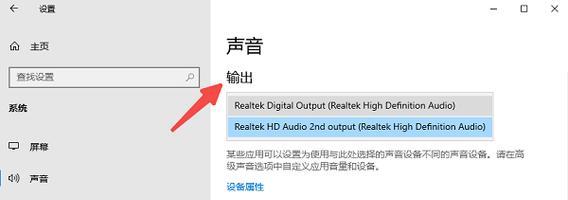
针对特定软件的声音调整
有时我们可能需要调整特定软件中的声音大小,比如音乐播放器或视频播放软件。
1.打开您需要调整声音的软件。
2.查找软件界面上的音量控制按钮或菜单项,通常是一个小喇叭图标。
3.点击并调整音量滑块,即可单独控制该软件的声音大小。
常见问题解答
问题1:为什么我的电脑声音无法调节?
答:无法调节声音可能是由于音频驱动没有正确安装或已经遭到损坏。您可以尝试更新或重新安装音频驱动程序。
问题2:我的电脑声音时大时小,不稳定是什么原因?
答:声音不稳定可能是由于音频设备的硬件问题或是软件冲突。建议检查硬件连接,以及查看是否有音频增强软件正在运行,有时关闭这些软件可以解决此问题。
问题3:我怎样能将声音调整设置为固定值?
答:Windows系统中可以通过“声音”设置中的“通信”选项来设置默认声音调整行为。而Mac用户可以在“系统偏好设置”中设置默认音量。
结语
调整电脑声音大小是一种基本的电脑操作技能,无论是在工作还是娱乐中,都有着重要的作用。本文详细介绍了在Windows和Mac操作系统中调整电脑声音大小的方法,还涵盖了特定软件的调整方法,并针对一些常见问题提供了答案。通过本文的介绍,相信您已经能够轻松掌控电脑的音量调节了。如果您在操作过程中遇到任何问题,欢迎再次参考本文内容,或者寻求专业人士的帮助。
版权声明:本文内容由互联网用户自发贡献,该文观点仅代表作者本人。本站仅提供信息存储空间服务,不拥有所有权,不承担相关法律责任。如发现本站有涉嫌抄袭侵权/违法违规的内容, 请发送邮件至 3561739510@qq.com 举报,一经查实,本站将立刻删除。!
- 最新文章
-
- 如何使用cmd命令查看局域网ip地址?
- 电脑图标放大后如何恢复原状?电脑图标放大后如何快速恢复?
- win10专业版和企业版哪个好用?哪个更适合企业用户?
- 笔记本电脑膜贴纸怎么贴?贴纸时需要注意哪些事项?
- 笔记本电脑屏幕不亮怎么办?有哪些可能的原因?
- 华为root权限开启的条件是什么?如何正确开启华为root权限?
- 如何使用cmd命令查看电脑IP地址?
- 谷歌浏览器无法打开怎么办?如何快速解决?
- 如何使用命令行刷新ip地址?
- word中表格段落设置的具体位置是什么?
- 如何使用ip跟踪命令cmd?ip跟踪命令cmd的正确使用方法是什么?
- 如何通过命令查看服务器ip地址?有哪些方法?
- 如何在Win11中进行滚动截屏?
- win11截图快捷键是什么?如何快速捕捉屏幕?
- win10系统如何进行优化?优化后系统性能有何提升?
- 热门文章
-
- 创意投影相机如何配合手机使用?
- 电脑强制关机后文件打不开怎么办?如何恢复文件?
- 如何将照片从相机上传到手机?上传照片到手机的步骤是什么?
- 投影仪灯泡坏处是什么原因?灯泡损坏的常见原因有哪些?
- 电脑在语音直播时没声音该如何解决?
- 投影仪风扇电路烧坏的修复方法是什么?
- 奥林巴斯c2手机拍照设置?手机连接c2拍照效果如何?
- 万播投影仪怎么下载固件?更新固件的步骤是什么?
- 显示器开关灯常亮如何解决?
- 恒立拍照打卡如何用手机打卡?手机打卡的步骤是什么?
- 能投射5.5米的投影仪型号是什么?
- 电脑内录钢琴声音的方法是什么?需要什么设备?
- 电脑连接无线网络wifi的步骤是什么?
- 电脑无声?声音输出设备如何检查?
- 手机拍摄生活秀照片教程?有哪些技巧?
- 热评文章
-
- 王者荣耀公孙离的脚掌是什么?如何获取?
- 密室逃脱绝境系列8怎么玩?游戏通关技巧有哪些?
- 多多云浏览器怎么用?常见问题及解决方法是什么?
- 密室逃脱2古堡迷城怎么玩?游戏通关技巧有哪些?
- 密室逃脱绝境系列9如何通关?有哪些隐藏线索和技巧?
- 部落冲突12本升级常见问题解答?如何快速完成升级?
- 手机版我的世界怎么下载?下载过程中遇到问题怎么办?
- 明日之后官网下载怎么操作?下载后如何安装游戏?
- TGA游戏大奖2023有哪些获奖作品?获奖背后的标准是什么?
- 碎片商店更新了什么?最新版本有哪些新内容?
- 海岛奇兵攻略有哪些常见问题?如何解决?
- 斗罗大陆h5三神迷宫通关技巧是什么?如何快速过关?
- 热血游戏中最佳角色组合搭配是什么?
- 古剑奇缘手游IOS版可以玩吗?如何下载和安装?
- 圣光之翼值得培养吗?培养圣光之翼的利弊分析
- 热门tag
- 标签列表
- 友情链接